Cet article a été rédigé avec la collaboration de nos éditeurs(trices) et chercheurs(euses) qualifiés(es) pour garantir l'exactitude et l'exhaustivité du contenu.
L'équipe de gestion du contenu de wikiHow examine soigneusement le travail de l'équipe éditoriale afin de s'assurer que chaque article est en conformité avec nos standards de haute qualité.
Cet article a été consulté 66 778 fois.
Il se peut que vous ayez envie ou besoin de supprimer une page bizness, une page de personnalité ou une page à thème sur Facebook. Vous pouvez le faire avec un ordinateur ou à partir de votre appareil Android ou iPhone. Si vous voulez supprimer votre compte Facebook, consultez l’article supprimer définitivement son compte Facebook.
Étapes
Méthode 1
Méthode 1 sur 2:Supprimer une page à partir d’un ordinateur
-
1Ouvrez Facebook. À l’aide de votre navigateur, rendez-vous sur Facebook. Si vous êtes connecté à votre compte, cela ouvrira votre fil d’actualité.
- Si vous n’êtes pas connecté à Facebook, entrez votre adresse de courriel (ou votre numéro de téléphone) et votre mot de passe avant de continuer.
-
2Cliquez sur l’icône Menu. Elle se trouve dans le coin supérieur droit de la page. Cela fera apparaitre le menu déroulant.
-
3Sélectionnez Gérer les pages. L’option se situe vers le milieu de la liste.
- Si vous voyez le nom de votre page en haut du menu, vous pouvez directement cliquer dessus et passez l’étape suivante.
-
4Sélectionnez votre page. Cliquez sur le nom de la page que vous souhaitez supprimer.
-
5Cliquez sur Paramètres. C’est l’un des onglets qui se trouve en haut de la page. Cela vous amènera aux paramètres de la page.
-
6Cliquez sur Général. Vous trouverez cette option en haut de liste qui se trouve sur la gauche de la page.
-
7Sélectionner Supprimer la page. Cette option se trouve tout en bas de la page. En cliquant dessus, l’entête se déroulera et affichera une série d’options supplémentaires.
-
8Cliquez sur Supprimer définitivement (page). Vous trouverez l’option sous l’entête Supprimer la page.
- Par exemple, si votre page s’appelle Tartines et chocolat, vous devrez cliquer sur Supprimer définitivement Tartines et chocolat.
-
9Confirmez la suppression. Cliquez sur Supprimer la page lorsque cela vous sera demandé. Une fois que vous aurez cliqué sur OK, votre page sera définitivement supprimée.Publicité
Méthode 2
Méthode 2 sur 2:Supprimer une page à partir d’un téléphone
-
1Lancez Facebook. Appuyez sur l’icône représentant un « F » sur un disque bleu. Cela ouvrira votre fil d’actualité, si vous êtes connecté.
- Si vous n’êtes pas connecté à Facebook, entrez votre adresse de courriel (ou votre numéro de téléphone) et votre mot de passe avant de continuer.
-
2Appuyez sur ☰. Le bouton se trouve en bas à droite sur un iPhone ou en haut de l’écran sur Android. Un menu va alors s’afficher.
-
3Appuyez sur Mes pages. L’option se trouve en haut du menu.
- Sur Android, vous devrez peut-être faire défiler la page vers le bas et appuyez sur Pages.
-
4Sélectionnez votre page. Cliquez sur le nom de la page que vous souhaitez supprimer. Cela ouvrira une nouvelle page.
-
5Appuyez sur Modifier la page. L’option est représentée par une icône en forme de crayon située sous l’entête. Un menu déroulant va alors s’afficher.
- Si vous ne trouvez pas l’option Modifier la page, appuyez alors sur « ⋯ », en haut à droite de l’écran et sélectionnez Modifier la page dans le menu qui s’affichera alors.
-
6Sélectionnez Paramètres. C’est l’une des options du menu. Cela ouvrira la page des paramètres.
-
7Appuyez sur Général. L’option se trouve en haut du menu.
-
8Cherchez l’entête Supprimer la page. Vous la trouverez en bas de la page.
-
9Appuyez sur Supprimer définitivement (page). C’est l’un des liens de la section Supprimer la page.
- Par exemple, si votre page s’appelle Tartines et chocolat, vous devrez cliquer sur Supprimer définitivement Tartine et chocolat.
-
10Confirmez la suppression. Cliquez sur Supprimer la page lorsque cela vous sera demandé. Une fois que vous aurez cliqué sur OK, votre page sera définitivement supprimée
- Vous ne pouvez pas restaurer votre page.
Publicité
Conseils
- Pour supprimer une page Facebook, vous devez en être le créateur ou l’administrateur.
- Votre page existera tant que vous ne la supprimerez pas.
- Vous pouvez aussi cacher votre page Facebook de façon temporaire, plutôt que de la supprimer.
Avertissements
- Une fois que votre page aura été supprimée, elle ne pourra pas être restaurée.
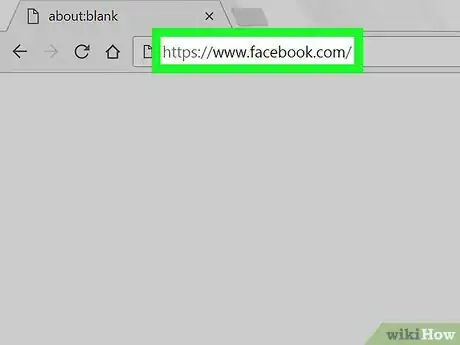
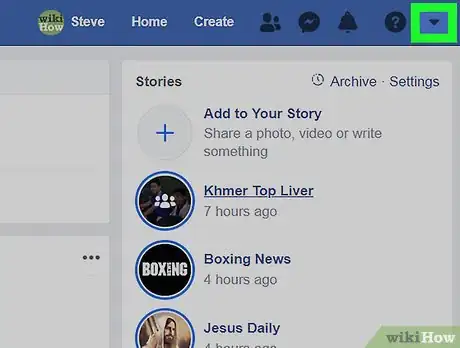
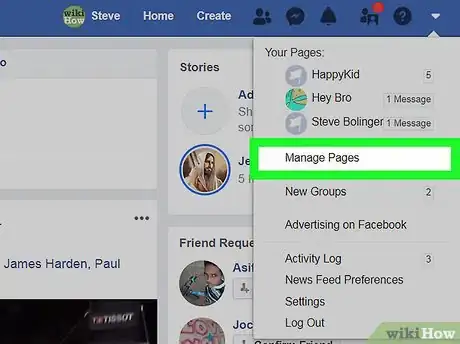
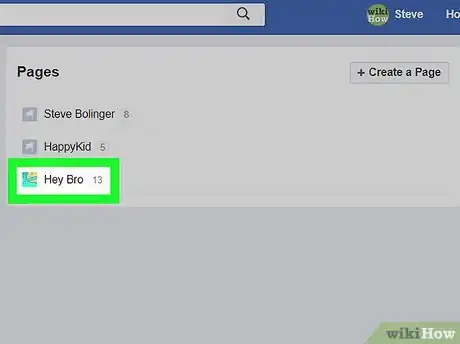
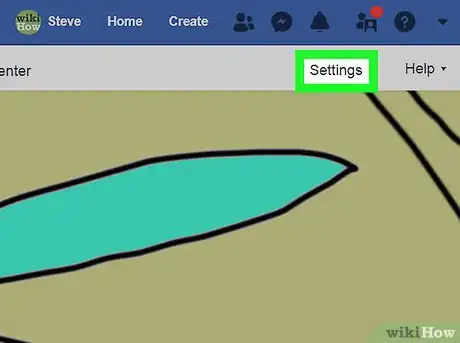
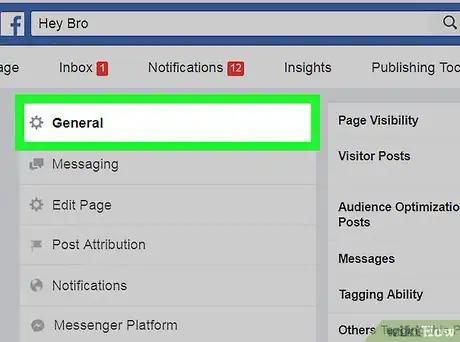
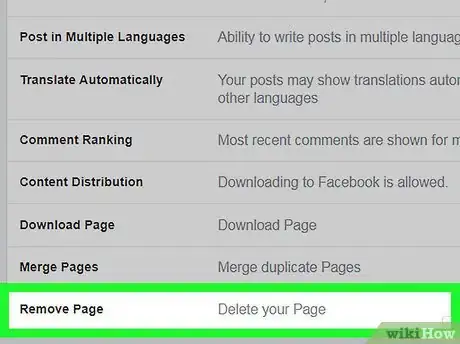
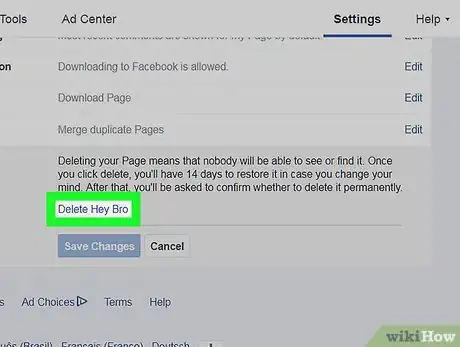
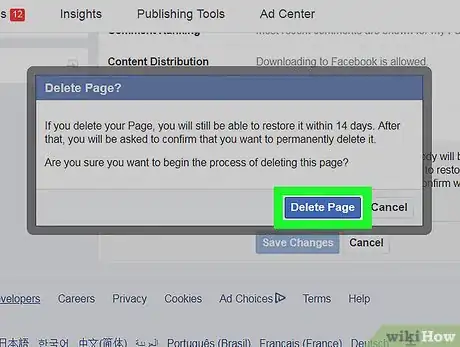
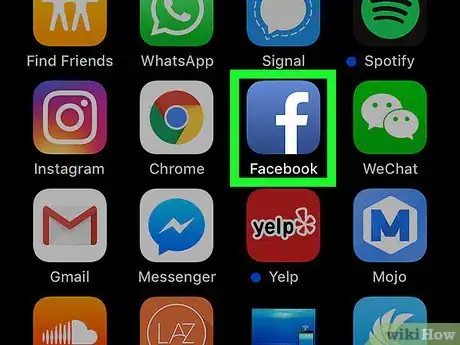
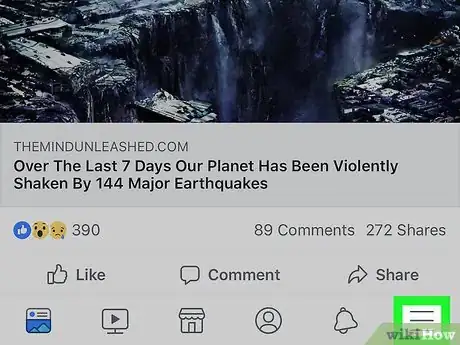
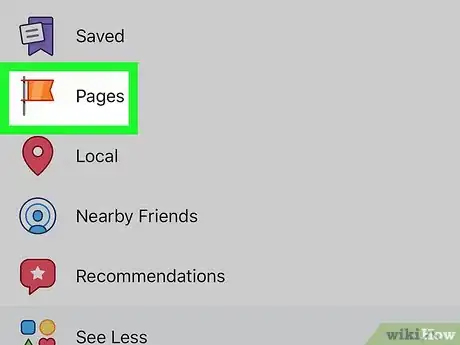
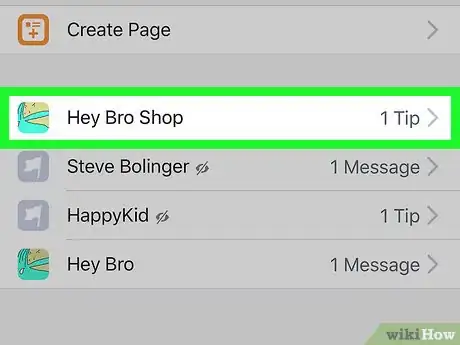
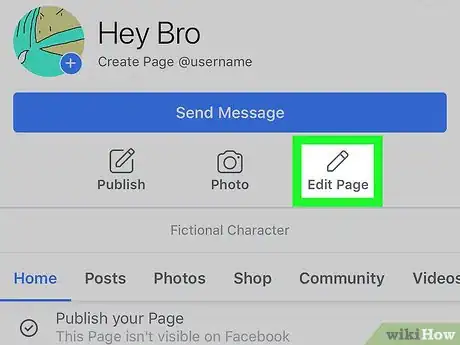
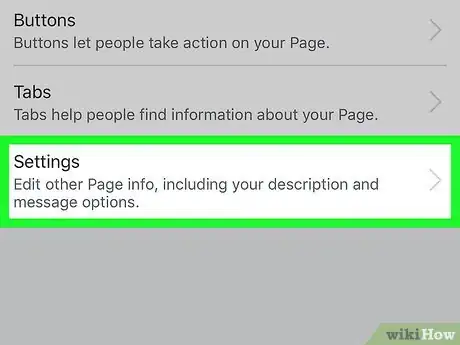
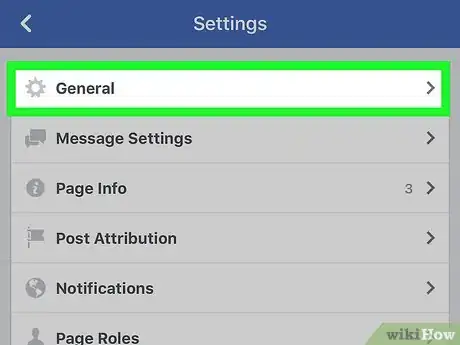
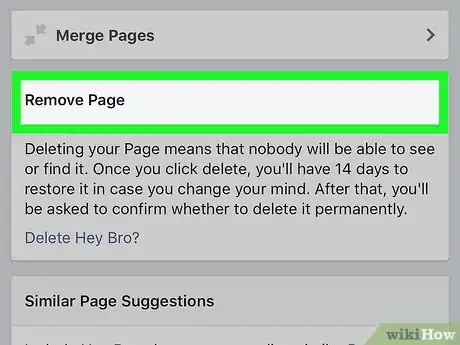
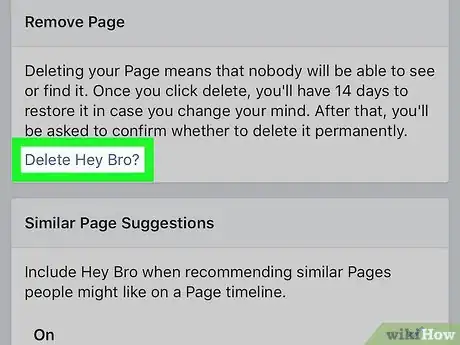
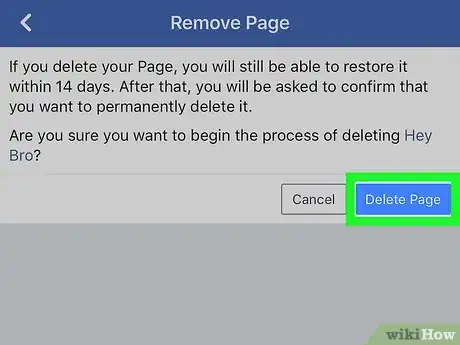



















L'équipe de gestion du contenu de wikiHow examine soigneusement le travail de l'équipe éditoriale afin de s'assurer que chaque article est en conformité avec nos standards de haute qualité. Cet article a été consulté 66 778 fois.